vi显示行号
主机域名文章
2024-11-27 02:00
489
标题:vi显示行号
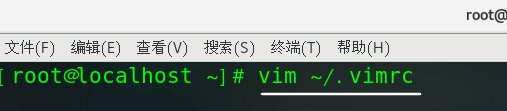
在我们日常使用vi编辑器的过程中,经常需要查看和编辑大量的文本内容。有时候,为了方便我们快速定位和编辑某些行,我们希望能够在vi中显示行号。那么,如何在vi中显示行号呢?
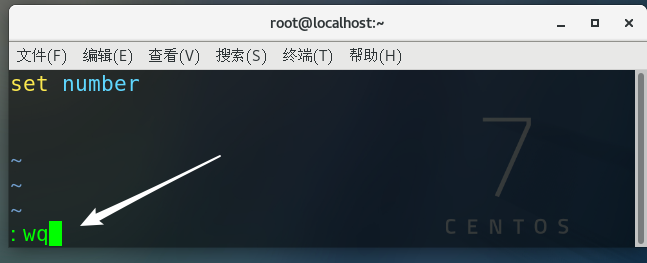
一、vi显示行号的方法
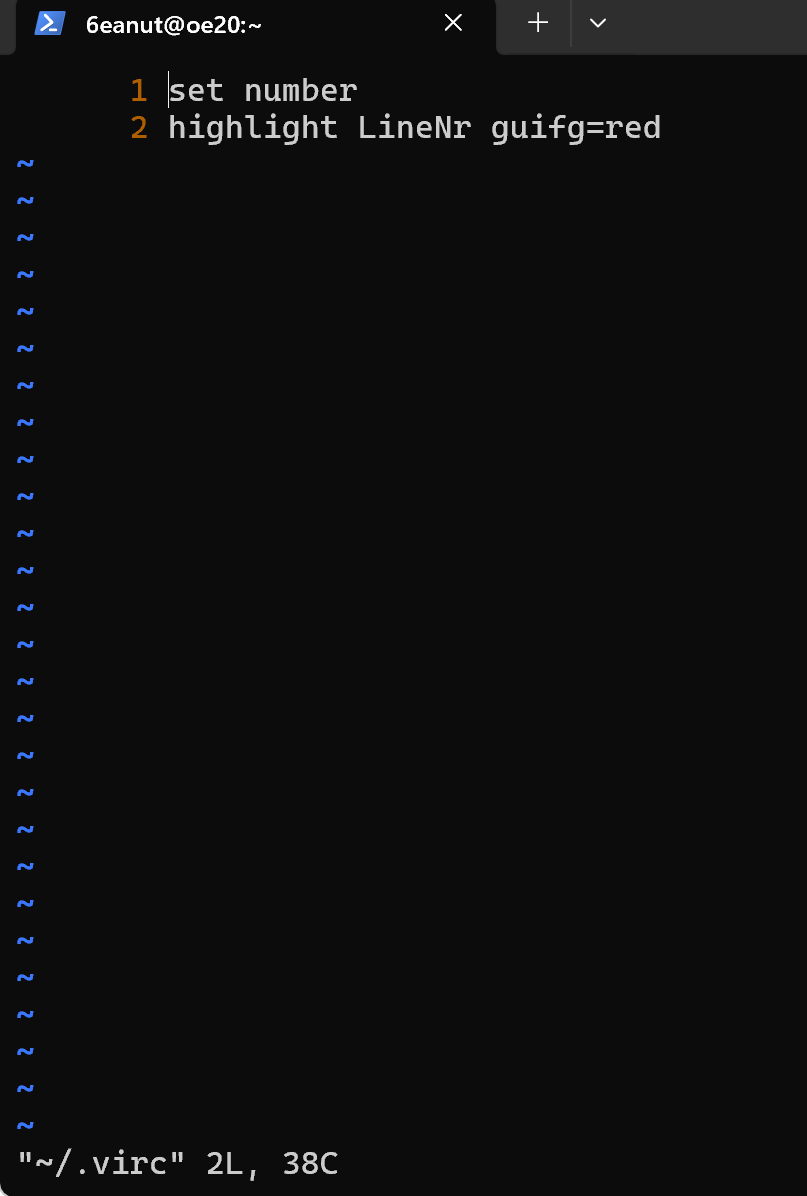
在vi编辑器中,我们可以使用以下两种方法来显示行号:
方法一:使用命令行参数
- 打开终端,进入需要编辑的文件所在的目录。
- 输入命令
vi -l -n filename(其中filename为文件名),即可在vi中打开文件并显示行号。
方法二:在vi编辑器中设置
- 打开文件后,进入命令模式(按Esc键)。
- 输入
:set number或者简写为:set nu,然后按回车键。此时,行号就会在左侧显示出来。 - 如果你想永久保存这个设置,可以在你的~/.vimrc文件中添加
set number这一行代码。这样,每次打开vi时都会自动显示行号。
二、行号的作用与使用场景
在vi中显示行号,可以帮助我们更方便地定位和编辑文本。特别是在编辑大型文件或者多人协作编辑时,行号可以让我们快速了解当前光标所在位置以及周围的内容。此外,在查看或复制某些特定的行时,行号也能起到很大的帮助作用。同时,它还便于我们在文本中进行注释和标注,方便日后查找和编辑。
三、其他常用功能介绍
除了显示行号之外,vi还提供了许多其他实用的功能。例如,我们可以使用搜索和替换功能来快速查找和替换文本;使用复制和粘贴功能来移动或复制文本;使用缩进和排版功能来调整文本的排版等等。这些功能都能极大地提高我们在vi编辑器中的工作效率。
总结:在vi编辑器中显示行号是一个非常实用的功能,它可以帮助我们更方便地定位和编辑文本。通过上述方法,我们可以轻松地在vi中打开并显示行号。同时,我们还可以利用vi的其他功能来提高我们的工作效率。
标签:
- 关键词: 1.vi编辑器 2.显示行号 3.命令行参数 4.文本编辑 5.高效工作

